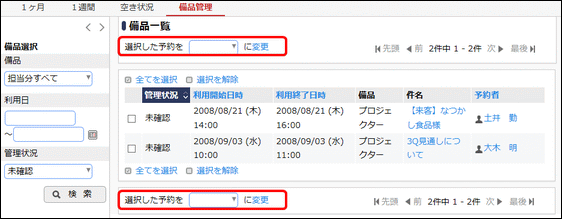備品の管理
備品の貸出し管理を行います。この作業は、備品の管理者に設定されている社員が行います。
なお、予約情報の変更削除は、通常の1ヶ月表示などで行います。
未確認の備品予約がある場合は、NaviViewのメッセージが表示されます。メッセージをクリックすることにより備品管理画面が開きます。
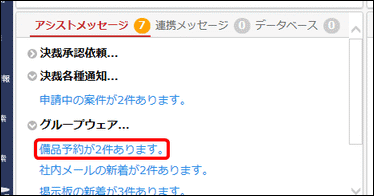
備品の管理状況を変更する
-
以下のいずれかの方法で備品一覧画面を表示します。
■未確認の備品予約がある場合NaviViewから「備品予約が○件あります。」をクリックします。
■その他の方法1-1) 施設予約を起動します。施設予約の起動方法は、「施設予約状況の参照」を参照してください。
1-2) をクリックします。
をクリックします。アシストメッセージおよび
 は、システム管理者が備品に貸出管理を行う設定を行った場合に、備品管理者にのみ表示されます。
は、システム管理者が備品に貸出管理を行う設定を行った場合に、備品管理者にのみ表示されます。 -
未確認の備品一覧が表示されます。件名をクリックします。
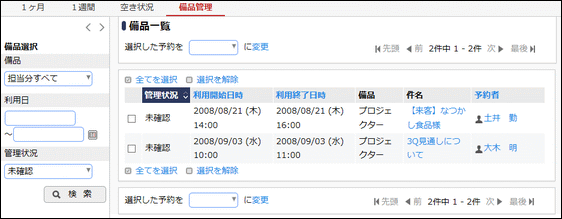
必要に応じて備品検索欄に以下の条件を指定後、
 をクリックしてください。
をクリックしてください。■備品選択欄 項目名 説明 備品
管理する備品を選択します。自分が管理する備品の一覧が表示されます。
利用日
利用日を指定します。
管理状況に"未確認"以外を選択した場合は、必ず指定してください。管理状況
管理状況を選択します。
-
備品管理状況の設定画面で、管理状況の設定を行います。
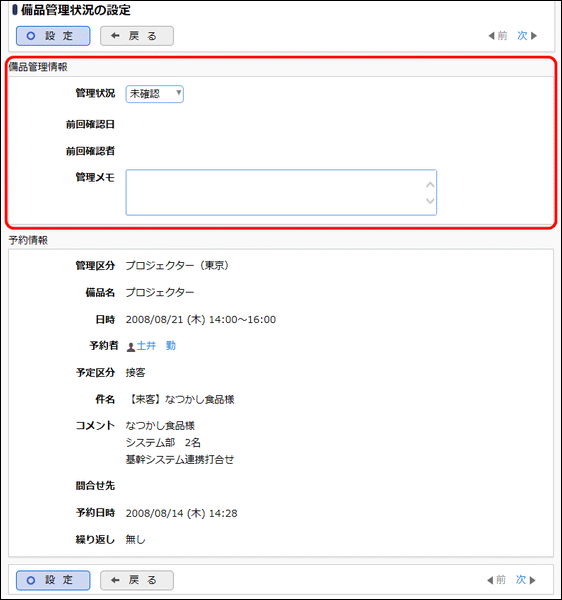
項目名 説明 管理状況
管理状況を選択します。
管理状況の選択肢は、システム管理者が設定します。
設定した管理状況により、予約者による内容の変更・削除は行えなくなります。
管理状況の選択肢の詳細は、システム管理者にお問い合わせください。
参考:システム管理者は、備品管理区分の登録画面で設定します。管理メモ
自分の管理メモ欄です。
-
 をクリックします。
をクリックします。